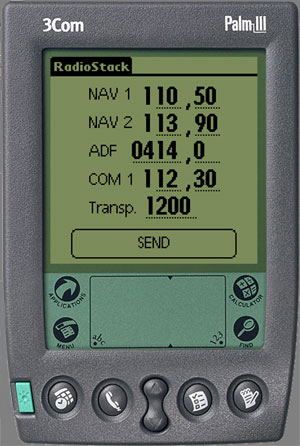
RadioStack ist ein kleines aber nützliches Tool für die Flugsimulatoren 2000 und 2002 von Microsoft. Es ermöglicht die Grundeinstellungen des Radio Stacks des Flugzeuges vom Palm Pilot aus vorzunehmen. Das spart Platz auf dem Bildschirm, man muss das Radio Stack Subpanel nicht ständig öffnen um neue Frequenzen einzustellen.
RadioStack wird über das Cradle an der seriellen Schnittstelle mit dem Rechner verbunden. Nach dem Start des Flugsimulators nimmt RadioStack auf dem Palm die Verbindung auf, und holt sich die aktuellen Einstellungen. Danach können die Frequenzen sowohl im Flugsimulator als auch auf dem Palm verändert werden. Die Synchronisation erfolgt automatisch, auch wenn die Funkfrequenzen im FS2002 durch ATC (Air Traffic Control) verändert werden.
Zusätzlich zur Palm Anwendung wird ein Remote Panel als Windows- und Java-Version mitgeliefert. Mit diesen Panels können die Frequenz-Einstellungen über einen zweiten Rechner über ein Netzwerk oder auch das Internet vorgenommen werden.
Die Installation von RadioStack ist einfach. Das
Programm RadioStack1beta1.exe beinhaltet das Setup-Programm für RadioStack.
Man muß diese Datei nur mit Doppelklick starten, danach wird man durch
die Installation geführt. Eine Programmgruppe im Startmenu von Windows
wird angelegt.
In der Programmgruppe "RadioStack" finden Sie folgende Programme:
Vor der ersten Benutzung muss "Radio Stack Config" aufgerufen werden. Damit werden die Grundeinstellungen zur Verbindung von Palm und FS2000 bzw. FS2002 vorgenommen, sowie die Palm Anwendung installiert.
Dieser Vorgang ist im Abschnitt Konfiguration beschrieben.
Vor der Deinstallation durch das "Uninstall" Programm in der Programmgruppe "RadioStack" müssen die Plugins mit dem Programm "Radio Stack Config" aus dem Flugsimulator entfernt werden. Dazu genügt es den "Uninstall" Knopf für die jeweilige Flugsimulator Version zu drücken.
Im Programm "Radio Stack Config" werden alle Einstellung bezüglich der Verbindung von Palm und Flugsimulator vorgenommen. Zusätzlich wird von hier aus die Applikation auf dem Palm installiert.
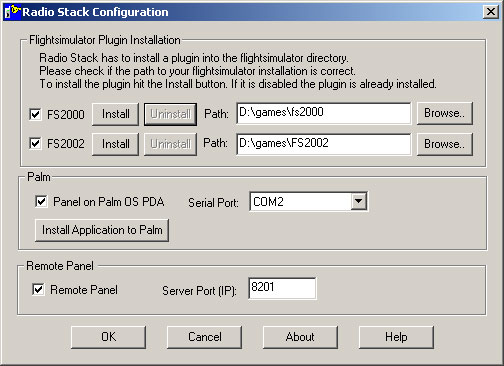
Flugsimulator Plugin Installation
Im oberen Abschnitt wird ausgewählt, für welche Versionen des Flugsimulators das Plugin zur Kommunikation mit der Palm Anwendung bzw. dem Remote Panel installiert werden soll.
Bitte überprüfen Sie, ob das Konfigurationsprogramm die Installationspfade richtig erkannt hat. Ist alles korrekt, drücken Sie bitte den "Install" Knopf. Falls dieser grau schattiert ist, ist das Plugin bereits installiert.
Die erfolgreiche Installation des Plugins können Sie überprüfen, indem Sie den Flugsimulator starten. Es muss dort ein "RadioStack" Eintrag in der Menüzeile vorhanden sein.
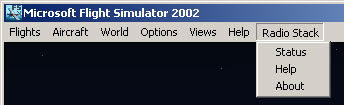
Der zweite Abschnitt befasst sich mit den Einstellungen, die den Palm Handheld betreffen. Der Knopf "Install Application to Palm" bewirkt, dass beim nächsten "HotSync" die RadioStack Palm Anwendung installiert wird.
Das Häckchen "Panel on Palm OS PDA" muss aktiviert sein, damit der Handheld mit dem Flugsimulator kommuniziert.
Unter "Serial Port" wird die serielle Schnittstelle ausgewählt, an der das Cradle angesteckt ist. Bitte beachten Sie, dass derzeit nur serielle Cradles, bzw. Verbindungskabel verwendet werden können. Infrarot oder USB Verbindungen werden nicht unterstützt.
Beim ersten Start versucht das Programm automatisch
den richtigen seriellen Port zu erkennen an dem der Palm angeschlossen ist.
Um herauszufinden, welchen seriellen Port Sie verwenden, starten Sie die
HotSync Anwendung und klicken mit der rechten Maustaste auf das HotSync-Symbol
neben der Uhr am unteren rechten Bildschirmrand. Aus dem Menü wählen
Sie "Setup" und anschliessend "Local" aus. Dort sehen Sie die verwendete
serielle Schnittstelle (COM1..3).
Radiostack markiert zur Zeit benutzte Ports in der Auswahlliste entsprechende.
Diese Anzeige kann z.B. auch auf einen laufenden HotSync Manager hindeuten.
Vor dem Starten des Flugsimulators, muss der "HotSync" Manager wieder geschlossen werden, da dieser die serielle Schnittstelle belegt!
Nachdem Sie alle Einstellungen vorgenommen haben, drücken Sie bitte "OK". Danach muss ein HotSync mit dem Palm vorgenommen werden, um die Palm Anwendung zu installieren.
Remote Panel
Zusätzlich zur Palm Anwendung kann der Radio Stack des Flugsimulators auch über ein Remote Panel gesteuert werden. Dieses Panel funktioniert wie die Palm Anwendung und kann auf einem beliebigen Rechner im Netzwerk gestartet werden. Um diese Panel verwenden zu können, muss hier das Häckchen "Remote Panel" aktiviert sein. Unter "Server Port" wird die Portnummer für die Verbindung zum Remote Panel angegeben. Diese Einstellung kann in den meisten Fällen unverändert bleiben.
Nach der Installation der Palm Anwendung "RadioStack" muss diese auf dem Palm aufgerufen und der Palm in das Cradle gesteckt werden. Nun können Sie den Flugsimulator starten. Beachten Sie bitte, dass der "HotSync" Manager des Palm Desktops nicht gestartet sein darf, da er die serielle Verbindung blockiert.
Nach dem Aufruf der Applikation und dem Start des Flugsimulators sollte die Anwendung in etwa so aussehen.
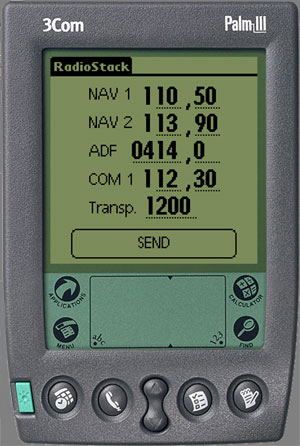
Hier sind nun die selben Einstellungen dargestellt, wie sie auch im Radio Stack Panel des Flugsimulators vorhanden sind. In der aktuellen Version können am Palm die Einstellungen für NAV1 (=VOR1), NAV2 (=VOR2), ADF, COM1 (=ATIS) und den Transponder (Squak) vorgenommen werden.
Die Zahlen werden wie vom Palm gewohnt, über das Grafitti Feld eingegeben. Erst wenn Sie den "Send" Knopf drücken, werden die Daten zum Flugsimulator geschickt.
Falls Sie einen Wert eingeben, der vom Flugsimulator nicht akzeptiert wird, setzt der Flugsimulator einen korrekten Wert, und schickt diesen an das Palm-Panel zurück.
Falls Sie einen der dargestellten Werte direkt im Flugsimulator verändern wird dies an den Palm geschickt.
Das Remote Panel ermöglicht ebenfalls eine Fernsteuerung
des Radio Stacks, jedoch auf einem zweiten Rechner im Netzwerk. Dieses Remote
Panel kann paralell zur Palm Anwendung laufen.
Hierfür sind zwei Versionen vorhanden:
Die Windows Version kann auf allen 32 Bit Windows Versionen ausgeführt werden. Die Beta Version 1 wurde am ausgiebigsten jedoch unter Windows 98 und 2000 getestet.
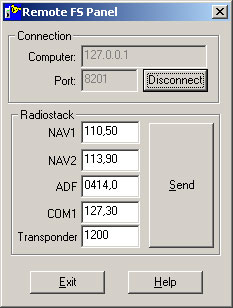
Ist der Flugsimulator gestartet, können Sie durch Angabe des Rechnernamens oder der IP Adresse auf der dieser läuft, und drücken des "Connect" Knopfes die Verbindung aufbauen.
Danach sollten sie wie im Bild die aktuellen Daten
des Funkgerätes im Flugsimulator sehen.
Auch diese können mit Hilfe der Tastatur verändert und mit "Send"
abgeschickt werden. Falls ungültige Werte eingegeben wurden verweigert
der Flugsimulator diese und sendet den richtigen Wert zurück an das
Remote Panel.
Falls Sie einen der dargestellten Werte direkt im Flugsimulator verändern wird dieser an das Panel geschickt und neu dargestellt.
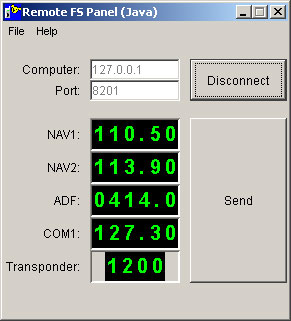
Die JAVA Version funktioniert auf allen Betriebssystemen, auf denen zumindest eine Runtime Umgebung von JAVA 1.3 (SUN JRE) oder höher installiert ist. Dies ist zum Beispiel automatisch der Fall, wenn Netscape 6.x installiert wurde. Getestet wurde das Panel unter W98, W2000, Linux und Solaris 2.8
Die JAVA Runtime Engine 1.3 kann bei Bedarf unter folgendem Link heruntergeladen werden (ca. 4 MB): Java Runtime Engine 1.3
java -jar rFsPanel.jargestartet werden. Zum Teil kann die Datei auch einfach durch einen Doppelklick auf die jar Datei aus dem KDE Filemanager gestartet werden.
java --versiongeprüft werden.
Wird die Funktionalität von RadioStack noch erweitert
Bei entsprechender Akzeptanz von RadioStack auf dem Palm bzw. den Remote Panels können wir uns gut vorstellen, auch den Autopiloten oder andere Bedienelemente auszulagern. Dadurch kann immer mehr Platz auf dem Bildschirm geschaffen werden, das das eigentliche Panel im Simulator verkleinert werden kann.
Funktioniert RadioStack mit USB oder Infrarot Verbindungen
Derzeit kann RadioStack nur über die serielle Schnittstelle kommunizieren.
Mit welchen Palm Modellen funktioniert RadioStack
RadioStac funktioniert mit allen Palm Modellen, die mindestens PalmOS 3.3 installiert haben, und über eine serielle Schnittstelle zum PC verfügen.
Ich kann das Java Panel nicht starten
Überprüfen Sie bitte ob mindestens JRE
1.3 installiert ist. Dazu geben sie in der Eingabeaufforderung java
--version ein. Wenn eine ältere Version angezeigt wird installieren
sie bitte JRE 1.3 oder höher.
Es wurde festgestellt daß es unter Windows Probleme geben kann wenn
sich ein Leerzeichen im Verzeichnisnahme der RadioStack Installation befindet.
Kopieren sie in diesem Fall die .jar Datei in ein anderes Verzeichnis oder
installieren sie RadioStack in ein anderes Verzeichnis.
Falls noch Fehler auftreten, melden Sie diese bitte an das Bearsoft Support Team .
Die aktuelle Version von RadioStack ist Freeware. Wir übernehmen keine Garantie für RadioStack. Sie benutzen das Programm auf Ihr eigenes Risiko. Wir schließen jede Haftung für direkte oder indirekte Schäden aus.
Flugsimulator 2000 und 2002 sind eingetragene Warenzeichen der Firma Microsoft .
Palm OS und HotSync sind eingetragenene Warenzeichen der Palm Computing, Inc.
Linux ist ein eingetragenes Warenzeichen von Linus Torwalds
Solaris und Java sind eingetragene Warenzeichen von Sun Microsystems
Falls sich jemand in seinen Rechten verletzt fühlt, bitten wir Ihn sofort Kontakt mit support@bearsoft.de aufnehmen. Wir beabsichtigen mit RadioStack nicht, Copyright-, Marken- oder Nutzungsrechte zu verletzen.
Wir möchten uns bei Luciano Napolitano
für die Tips zur Flight Simulator Plugin Programmierung bedanken !
Wir sind jederzeit dankbar für Fragen, Kritik oder sonstigen Hinweisen jeder Art.
Internetseite:
www.bearsoft.de
Support: support@bearsoft.de
Rosenheim, 14.02.2002